Die wichtigsten Fragen und Antworten in Kürze:
Wie kann ich meine Website bei Google anmelden?
Du kannst Deine Website bei der Google Search Console anmelden. Damit stellst Du eine sichere und strukturierte Kommunikation von Google und Deiner Website her. Nutze einfach die Anleitung dieses Blogartikels.
Wie schnell sehe ich Ergebnisse, nachdem ich die Google Search Console angemeldet habe?
Die Anmeldung und Verifizierung sind sofort. Die Indexierung von Seiten kann von Minuten bis Tagen dauern. Sitemaps helfen, den Prozess zu beschleunigen, aber Google entscheidet selbst über die Crawling-Priorität.
Kann ich mehrere Properties für dieselbe Domain anlegen?
Ja. Du kannst verschiedene Varianten (https/http, www/nicht-www) als separate Properties anlegen. Empfehlenswert ist jedoch die konsistente Nutzung einer Canonical-Variante und die Anmeldung genau dieser Variante.
Was ist besser: Domain-Verifizierung oder URL-Präfix?
Domain-Verifizierung ist umfassender (deckt alle Subdomains/protokolle ab), aber technisch aufwändiger. Für die meisten Websites ist URL-Präfix einfacher und völlig ausreichend.
Was mache ich, wenn die GoogleVerifizierung nicht klappt?
Du hast mehrere Möglichkeiten zur Verifizierung. Wenn die Option HTML-Tag nicht funktioniert, nutze einfach ein SEO-Plugin wie Rank Math oder Yoast für die Google Verifizierung.
Wie entferne ich eine Seite dauerhaft aus dem Google Index?
Setze auf der Seite Noindex (über Dein SEO-Plugin) und entferne ggf. die URL temporär über die Search Console-Entfernen-Funktion. Wenn die Seite Noindex hat, wird sie langfristig aus dem Index verschwinden.
Wie Du Deine Website richtig bei der Google Search Console anmelden kannst und warum das wichtig ist, erfährst Du in diesem Beitrag inklusive Video. Wenn Du noch nie die Google Search Console benutzt hast, ist das der perfekte Einstieg: Wir behandeln Anmeldung, Verifizierung, XML-Sitemaps, das Entfernen von Seiten aus dem Index und die schnelle URL-Prüfung.
Warum solltest Du die Google Search Console anmelden?
Kurz gesagt: Weil Google sonst nicht weiß, wie Deine Seite aufgebaut ist. Die Google Search Console ist das technische Kontrollzentrum, in das Du Deine Website eintragen solltest, damit Google die Seitenstruktur, Fehler und Indexierungsinfos zuverlässig anzeigt. Ich vergleiche das gern so: Google Analytics ist das »Woher kommen die Besucher«-Tool, die Search Console hingegen ist das »Ist die Website technisch in Ordnung und indexierbar«-Tool.
- Indexierung: Du siehst, welche URLs bei Google bekannt sind und kannst Seiten gezielt entfernen oder nachindexieren lassen.
- Technische Übersicht: Crawling-Fehler, mobile Nutzbarkeit, Sicherheitsprobleme.
- Sitemaps: Du übergibst Google die genaue Struktur Deiner Website via XML-Sitemap.
Wenn Du also planst, besser gefunden zu werden, ist die Google Search Console anzumelden ein Must-have.
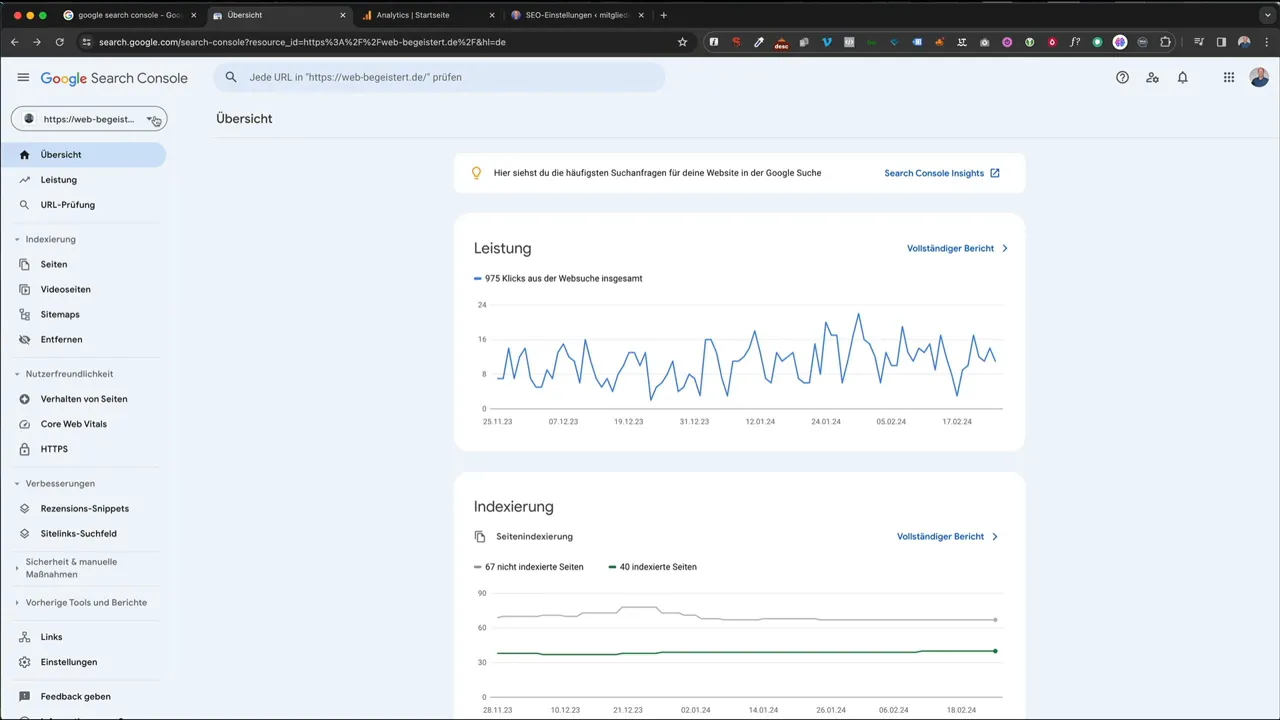
Das Dashboard der Google Search Console nach der Anmeldung und dem Login.
Vorbereitung: Was Du brauchst
Bevor wir loslegen, brauchst Du:
- Eine funktionierende Website-URL (https://…)
- Zugriff auf Dein WordPress-Backend (falls Du WordPress nutzt)
- Ein SEO-Plugin wie Rank Math oder Yoast – Ich empfehle Rank Math
- Optional: FTP-Zugang (direkter Zugriff auf den Server), falls Du die Datei-Methode nutzen willst
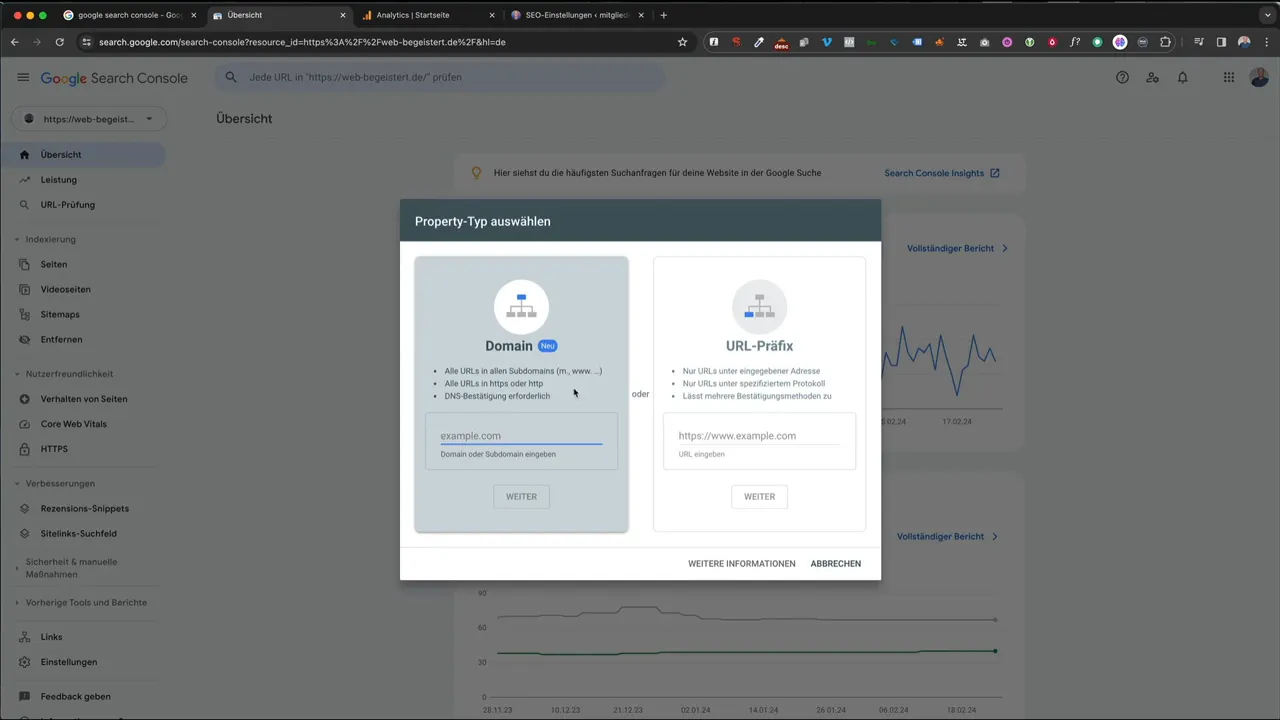
Die Benutzeroberfläche der Google Search Console beim Start der Ameldung.
Schritt 1: Die Property hinzufügen (Google Search Console anmelden)
Geh zu Google und suche nach »Google Search Console«. Klick den Link an – Du landest in der Übersichtsseite. Klick auf »Property hinzufügen«. Wichtig: Du siehst zwei Optionen – Domain oder URL-Präfix.
- Domain: Umfasst alle Subdomains und Protokolle, erfordert DNS-Verifikation (komplizierter).
- URL-Präfix: Einfacher, ausreichend für die meisten Websites und die Methode, die Ich empfehle.
Meine Empfehlung: Wähle URL-Präfix. Warum? Die DNS-Verifizierung ist oft nervig, weil Du bei Deinem Hoster einen DNS-Eintrag anlegen musst. URL-Präfix ist schnell, unkompliziert und funktioniert zuverlässig.
So fügst Du die URL ein
- Öffne Deine Website und kopiere die komplette URL (inkl. https://).
- Füge die URL in das Feld der Google Search Console ein und bestätige.
Schritt 2: Website verifizieren
Google möchte sicherstellen, dass Du der Besitzer der Website bist. Dafür gibt es mehrere Methoden:
- HTML-Datei hochladen (FTP)
- HTML-Tag in ein SEO-Plugin wie RankMath eintragen
- Google Analytics oder Google Tag Manager (wenn vorhanden)
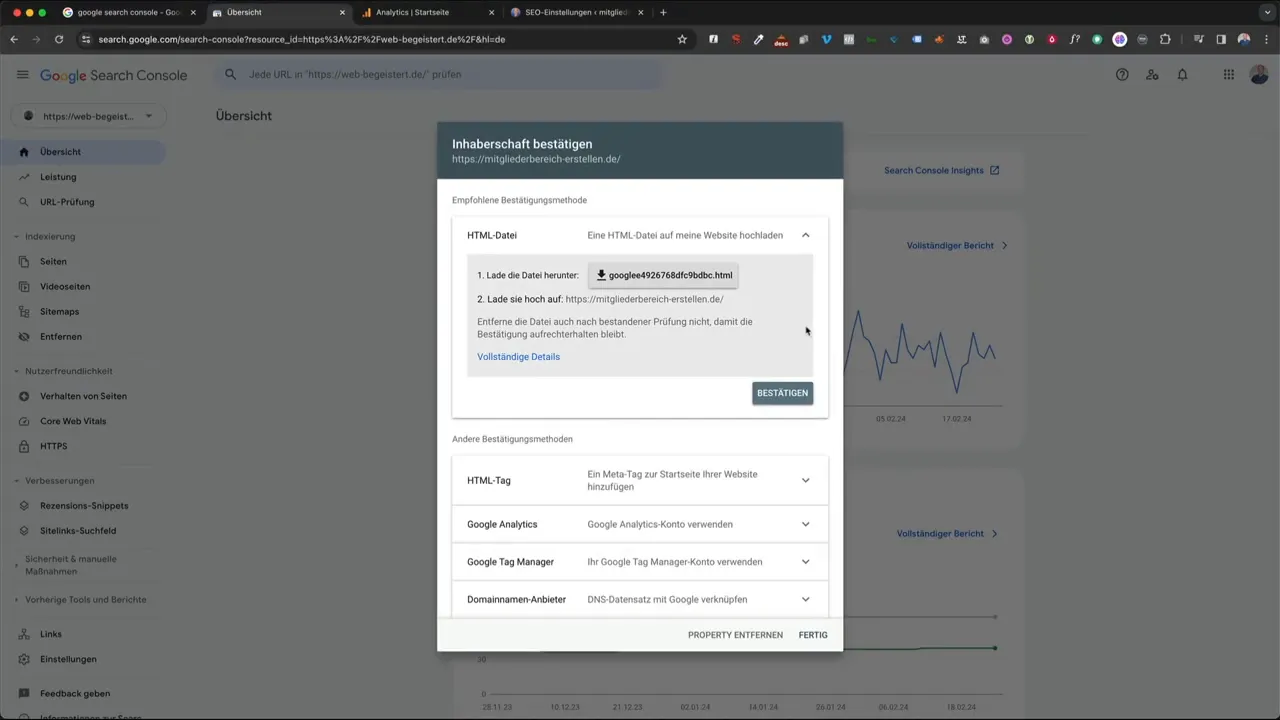
Die Option eine HTML-Datei in der Google Search Console herunterzuladen, um sie danach per FTP-Zugriff auf dem Server der Website hochzuladen.
Ich nutze meistens das HTML-Tag – es ist schnell und erfordert kein FTP. Du kopierst den meta-Tag, fügst ihn in Dein SEO-Plugin ein und speicherst. Anschließend klickst Du in der Search Console auf „Bestätigen“.
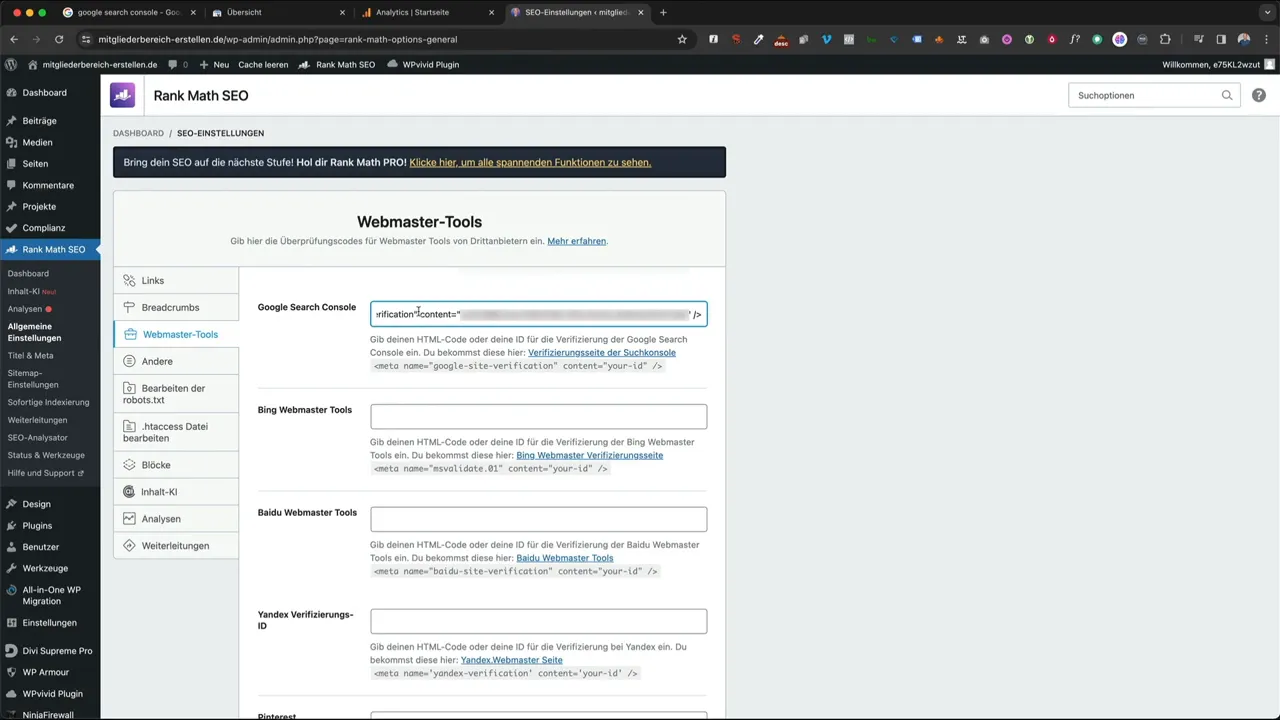
Im SEO-Plugin Rank-Math kannst Du das HTML-Tag aus der Google Search Console einfach zur Verifikation hinzufügen.
Rank Math Anleitung (so verifizierst Du per HTML-Tag)
- Öffne WordPress → Rank Math → Allgemeine Einstellungen → Webmaster Tools.
- Füge den HTML-Tag aus der Search Console in das Feld ein.
- Änderungen speichern und zurück in die Search Console → Bestätigen.
Wenn alles richtig ist, bekommst Du die grüne Bestätigung: Deine Property ist jetzt verifiziert und die Google Search Console anmelden war erfolgreich.
Schritt 3: XML-Sitemap hinzufügen
Ohne Sitemap stolpert Google länger durchs Web. Eine Sitemap sagt Google klar: Das sind die wichtigen Seiten und so ist die Struktur. Wenn Du Rank Math nutzt, generiert es automatisch Sitemaps.
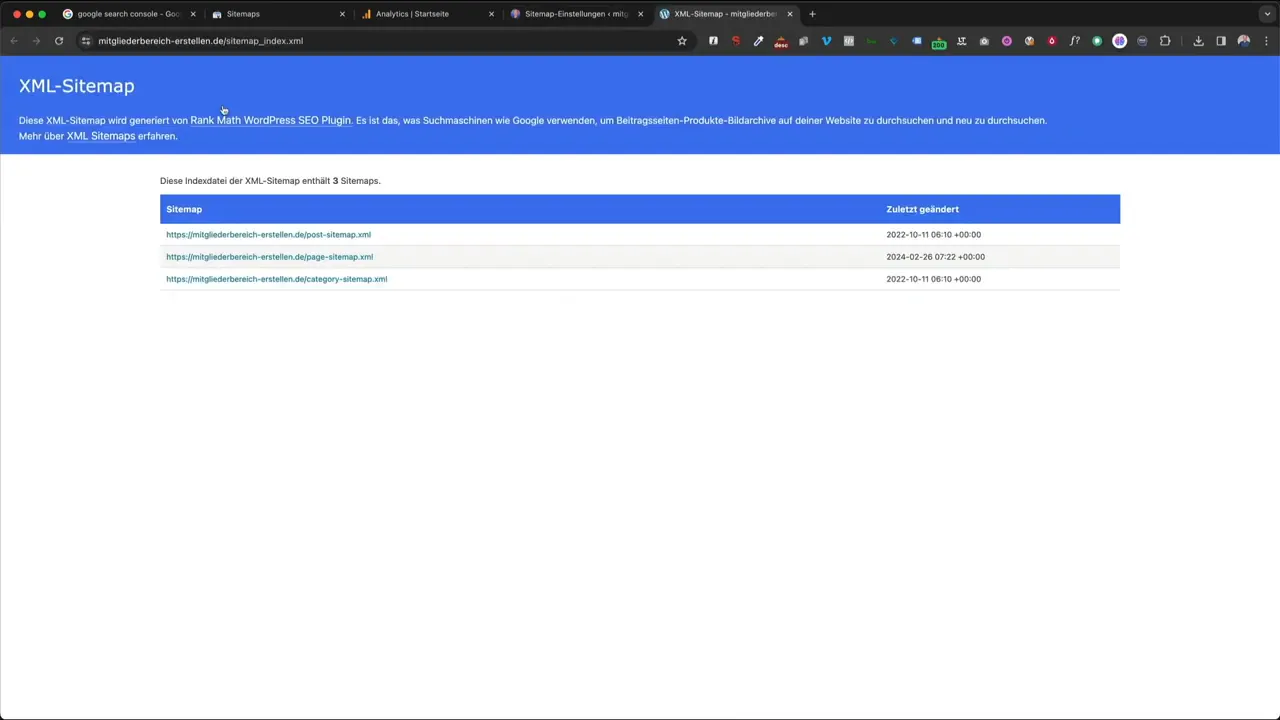
So fügst Du die Sitemap hinzu:
- Öffne Rank Math → Sitemap-Einstellungen und kopiere den Pfad zur Sitemap (z. B. sitemap_index.xml wie im Screenshot oben).
- In der Search Console → Sitemaps → füge diesen Pfad ein und klicke auf Senden.
- Wiederhole das für die Post-Sitemap (Blogbeiträge) und die Page-Sitemap (Seiten).
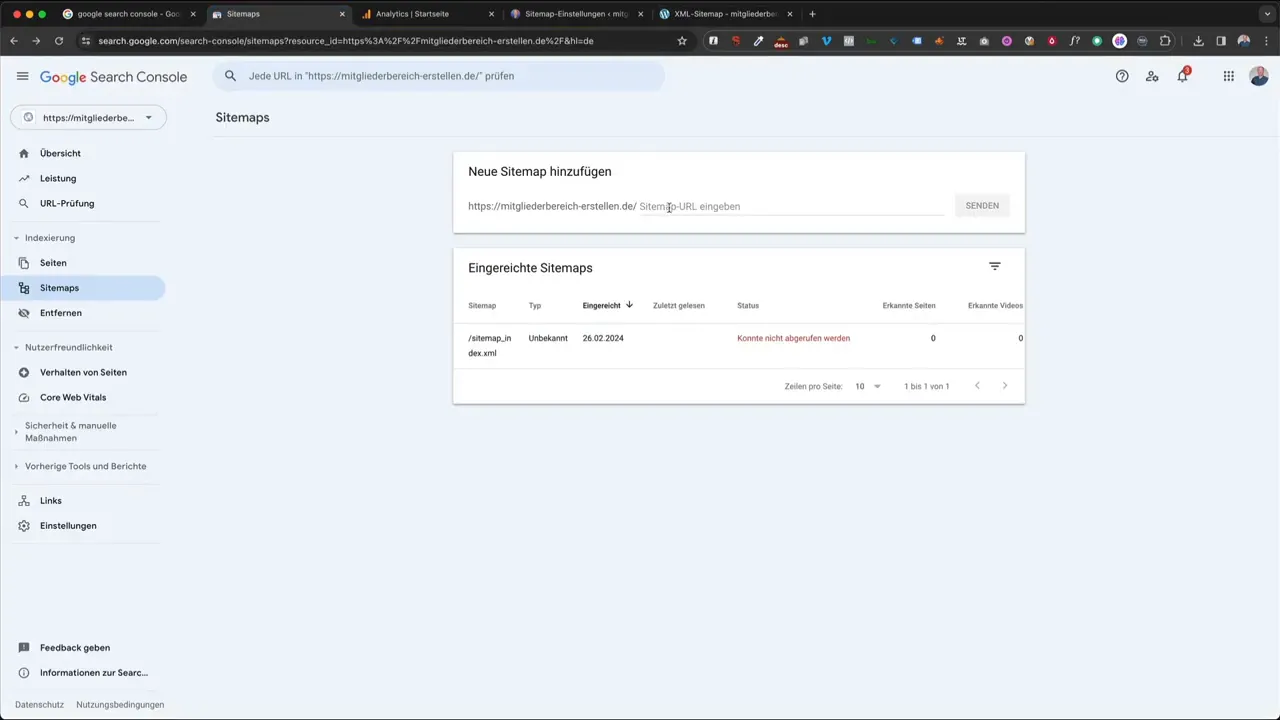
Die Sitemap-Einstellungen in der Google Search Console
Wenn etwas rot angezeigt wird, gedulde Dich kurz oder aktualisiere die Seite. Manchmal braucht Google ein paar Minuten bis Stunden, um alles vollständig zu erkennen.
Seiten managen: Indexierung erlauben oder verhindern
Nicht jede Seite soll in Google auftauchen. Datenschutzerklärungen, interne Dankeseiten oder Testseiten gehören oft nicht in den Index. Hier zwei Wege:
- Auf Website-Ebene: Im SEO-Plugin auf der jeweiligen Seite -> Index-Einstellungen -> Noindex / Nofollow auswählen. Das ist dauerhaft und sauber.
- In der Search Console: Temporär eine URL entfernen: Search Console → Entfernen → Neue Anfrage → URL eintragen → Entfernen.
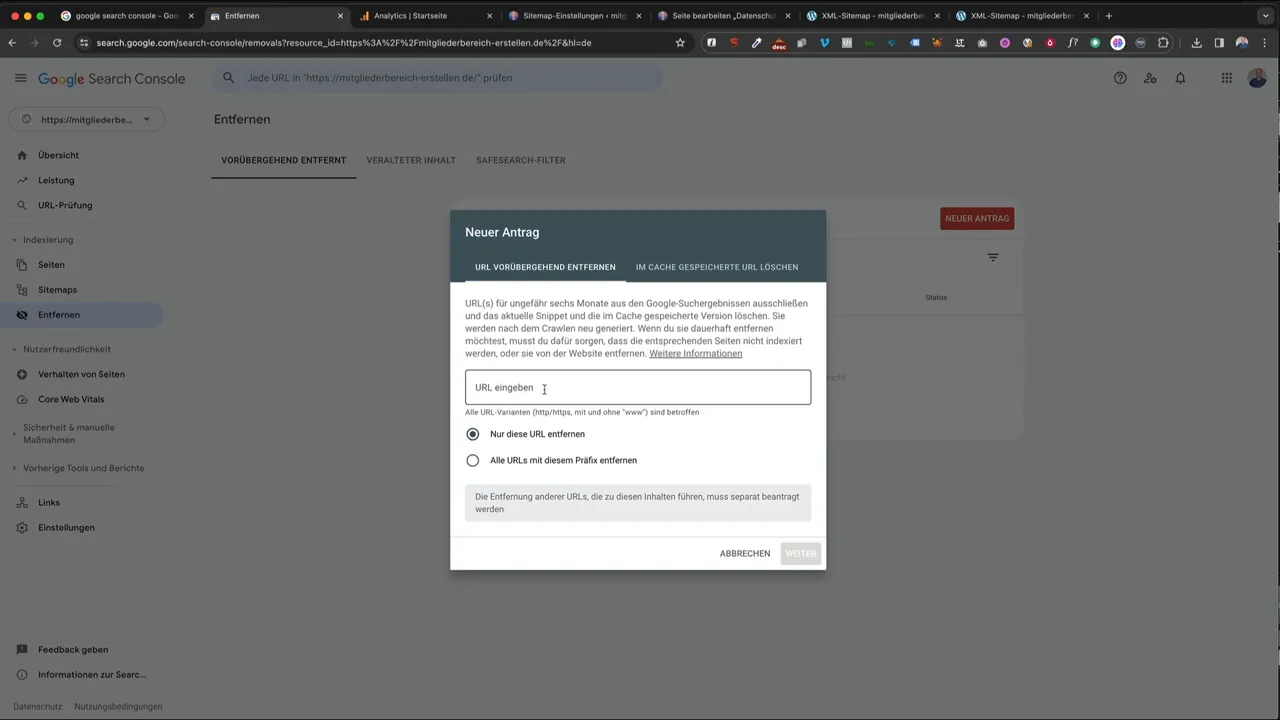
EIne ausführliche Anleitung zum Entferne von Seiten in der Google Search Console findest Du hier.
Ich habe mal testweise die Danke-Seite indexiert und später festgestellt, dass sie Traffic einholt, aber nicht konvertiert. Seitdem markiere ich solche Seiten gezielt als noindex. Das hat mir schon viele unnötige Impressionen erspart.
URL-Prüfung und Nachindexierung
Wenn Du einen neuen Blogbeitrag veröffentlicht hast, willst Du nicht warten, bis Google ihn von selbst findet. Nutze die URL-Prüfung:
- Gib die volle URL in das Suchfeld der Search Console ein.
- Klick auf »Prüfen«. Wenn die Seite noch nicht indexiert ist, kannst Du die Funktion »Indexierung beantragen« nutzen.
- Das beschleunigt den Prozess – nicht immer sofort, aber meist deutlich schneller.
Pro-Tipp: Wenn Du regelmäßig Inhalte veröffentlichst, hilft eine saubere Sitemap-Kennzeichnung und konsistente interne Verlinkung mehr als einzelne Index-Anfragen.
Fehlerbehebung & Debugging
Die Search Console wirft manchmal Fehler aus – 404s, Mobile-Usability-Probleme oder Crawl-Fehler. Mein Workflow:
- Fehler in der Search Console identifizieren.
- Auf der Website den Fehler beheben (Redirect, Inhalt anpassen, Meta-Robots ändern).
- In der Search Console »Als behoben markieren« oder URL erneut prüfen.
Beachte aber, dass die Google Search Console sehr kommunikativ ist und viel Nachrichten sendet. Nicht jede Nachricht bedeutet wirklich ein Problem, sondern ist eher als Mitteilung zu bewerten.
Häufige Stolperfallen
- Falsche Variante der URL anmelden (http vs https, mit oder ohne www). => Achte darauf, die korrekte URL-Präfix-Variante zu wählen.
- Sitemap-Pfade falsch kopiert -> 404 in der Search Console. => Kopiere nur den hinteren Teil, wie sitemap_index.xml.
- Verifikation vergessen nach Theme-Wechsel oder Migration. => Überprüfe im Plugin, ob der HTML-Tag noch vorhanden ist.
Praktische Checkliste: Google Search Console anmelden – Schritt für Schritt
- URL kopieren (inkl. https://) und in der Search Console als URL-Präfix-Property hinzufügen.
- Verifizieren – empfohlen via HTML-Tag.
- Rank Math → Webmaster Tools → HTML-Tag einfügen und speichern.
- Sitemaps aus Rank Math kopieren und in der Search Console eintragen (sitemap_index.xml, post-sitemap.xml, page-sitemap.xml).
- Seiten, die Du nicht indexiert haben willst, auf noindex setzen.
- Neue Beiträge per URL-Prüfung nachindexieren lassen.
- Regelmäßig Search Console prüfen und Fehler beheben.
Abschließende Gedanken
Die Website bei der Google Search Console anmelden ist ein kleiner Aufwand mit großer Wirkung. Du bekommst Einsichten, die Deine SEO-Arbeit zielgerichteter machen. Meine Empfehlung: Mach es jetzt direkt, verifiziere per HTML-Tag mit Rank Math, trage Deine Sitemaps ein und prüfe regelmäßig die Search Console auf Fehler und neue Indexierungen.
Wenn Du willst, kannst Du mit mir in Kontakt treten – ich helfe Dir gern bei der Einrichtung oder prüfe Deine Sitemap-Konfiguration. Viel Erfolg beim Google Search Console anmelden und beim besseren Ranking Deiner Website!
Divi 5 oder Elementor Website erstellen
Buche jetzt Deinen Web-Dialog und wir planen Deine neue WordPress-Website noch heute.
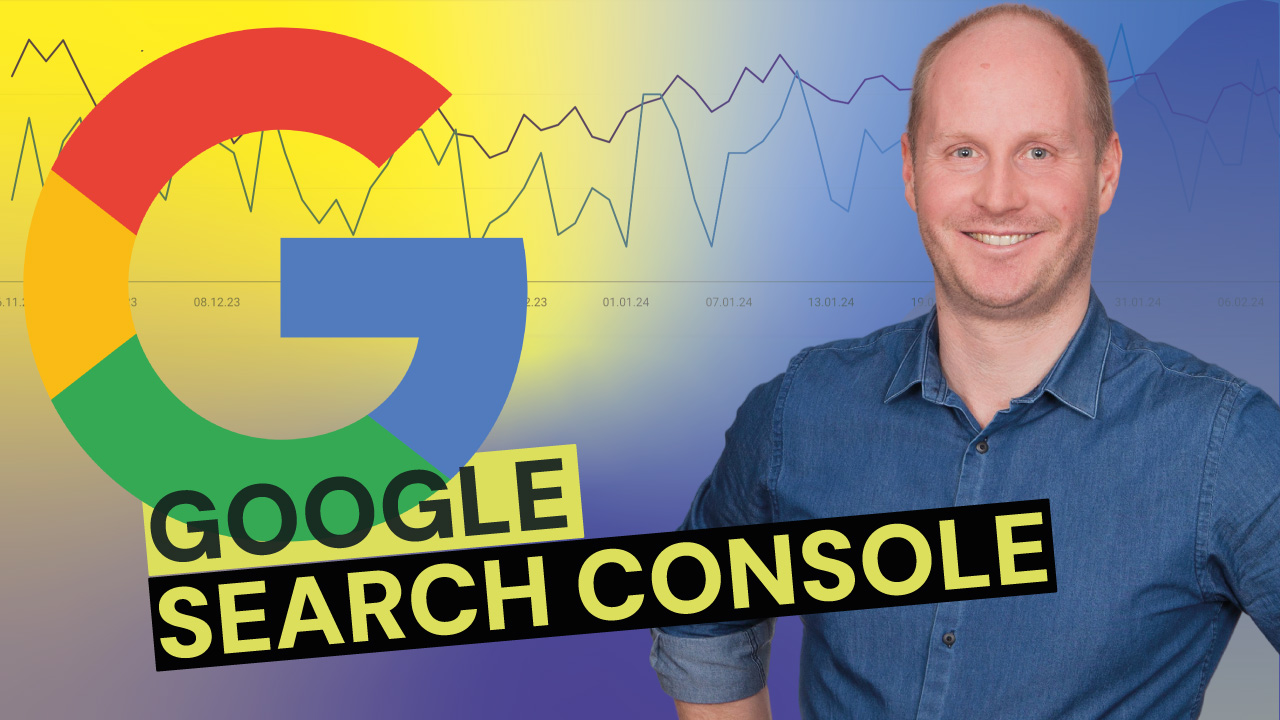


0 Kommentare